Beantwoord: kan ik in 2025 muziek afspelen op Twitch?
Ben je een Spotify fanaat en tegelijkertijd een Twitch-liefhebber? Misschien heb je dezelfde vraag ook gesteld over - kan ik muziek afspelen op Twitch. Je hebt geluk, deze post zal rond dit onderwerp cirkelen.
Twitch is een van de leidende platforms voor livestreaming in de VS. De populariteit is inderdaad duidelijk! Met Twitch kan men videogames streamen, creatieve inhoud laten zien en zelfs muziek uitzenden. Er zijn inderdaad verschillende mensen die hun Twitch-reis zijn begonnen en succesvol zijn geweest.
Met de populariteit van Twitch zijn er enkele gebruikers die nieuwsgierig zijn naar veel dingen, waaronder hoe ze muziek kunnen afspelen op Twitch. Inderdaad, geweldige achtergrondmuziek tijdens het streamen kan uw inhoud veel beter, aantrekkelijker en aantrekkelijker maken. Als je wat hebt Spotify nummers in gedachten die je op Twitch wilt gebruiken, dan zou je moeten kijken of dat mogelijk is.
Artikel Inhoud Deel 1. Wordt afgespeeld Spotify Muziek op Twitch mogelijk?Deel 2. Streamen Spotify Muziek via OSB StudiosDeel 3. De beste manier om te spelen Spotify Muziek op TwitchDeel 4. Het komt erop neer
Deel 1. Wordt afgespeeld Spotify Muziek op Twitch mogelijk?
Zoals beloofd, vind je in dit gedeelte het antwoord op de vraag "kan ik muziek afspelen op Twitch?" vraag.
Je zou blij moeten zijn, want het antwoord op die vraag is positief! Dit is echter afhankelijk van het type muziek dat u gaat gebruiken. Op basis van de richtlijnen van Twitch zijn er enkele soorten muziek die je wel en niet kunt gebruiken. De onderstaande drie typen zijn degene die je vrij kunt gebruiken tijdens je livestreaming op Twitch.
- Die nummers waarvan je de eigenaar bent (inclusief het copyright).
- Nummers met copyright, maar je hebt een gebruikslicentie.
- Nummers die worden gebruikt voor uitvoeringen op 'Twitch Sings'.
Met de bovengenoemde lijst kan worden gezegd dat als u kijkt naar gebruiken Spotify Muziek, u kunt dit niet (direct) doen, tenzij u de beveiliging van de nummers verwijdert. Onthoud dat als je er nog steeds op stond om deze auteursrechtelijk beschermde nummers te gebruiken, dit wordt opgenomen als een schending van de Twitch-richtlijnen en je inhoud wordt gedempt en verbannen. In het ergste geval worden je video's verwijderd.
Maar maak je geen zorgen, dit is eigenlijk niet langer een punt om zo veel over na te denken. Aangezien u nu op de hoogte bent van het antwoord op de vraag. Hoe kan ik nu muziek afspelen op Twitch? We gaan u nu helpen om eindelijk uw Spotify favorieten op je live streaming via Twitch.
Deel 2. Streamen Spotify Muziek via OSB Studios
Het beantwoorden van de vraag is niet genoeg. Het is ook essentieel dat we delen hoe je nummers op Twitch kunt spelen. Zoals gezegd, als een bepaald nummer auteursrechtelijk beschermd is, kun je het, zolang je de licentie hebt om het te gebruiken, nog steeds op Twitch spelen. In het geval van Spotify nummers die auteursrechtelijk beschermd zijn, zolang u de auteursrechten van die nummers bezit, kunt u ze via OSB-studio's streamen. Vanwege het risico van auteursrechtkwesties, is de Twitch-app voor consoles zoals de Xbox en PlayStation biedt niet de mogelijkheid om ingebouwde muziek af te spelen.
Als u uitzendsoftware zoals OBS gebruikt, kunt u ook een app gebruiken Spotify als bron en voeg dat vervolgens toe aan je OBS-scène. Dit lijkt veel op het toevoegen van een game aan OBS, maar je kunt je game overlappen met een Spotify minispeler als je wilt. Als je wilt weten hoe ik muziek kan afspelen op Twitch, hoef je alleen maar deze stappen te volgen.
Stap 1. U moet eerst OSB instellen om Twitch te selecteren als de muziekstreamingservice die u wilt gebruiken onder het aangesloten account.
Stap 2. Start OBS, tik op de knop "+" om een nieuwe bron te selecteren en klik ten slotte op de optie "Windows Capture".
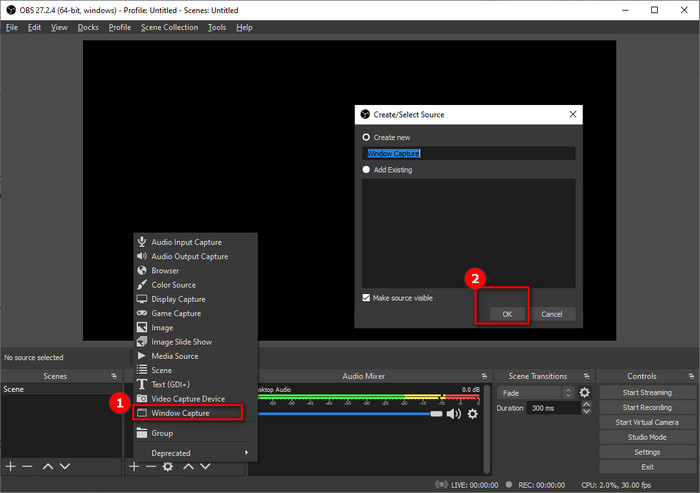
Stap 3. De naam van de toegevoegde bron moet worden gewijzigd. Selecteer daarna "Spotify.exe" via het bronselectievak.
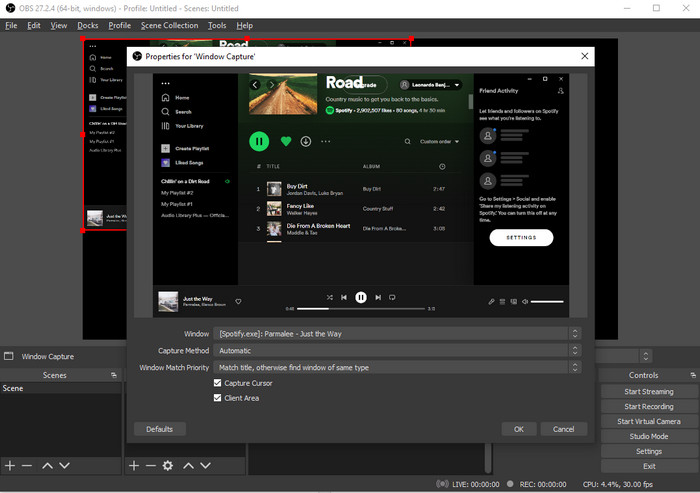
Stap 4. Bepaal het gebied van de Spotify scherm om te gebruiken tijdens Twitch-livestreaming door de zijkanten te slepen of te klikken. Als alternatief werkt het gebruik van de "Alt"-knop ook bij het bijsnijden.
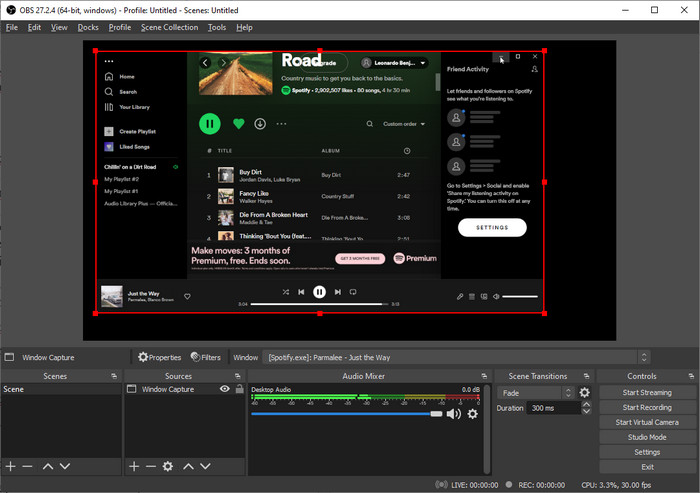
Stap #5. Als u tevreden bent, moet het genoemde scherm bij de OSB-pagina worden geplaatst.
Als je nu niet zeker weet of de nummers die je wilt gebruiken auteursrechtelijk beschermd zijn, raden we je aan om gewoon de bewezen niet-auteursrechtelijk beschermde nummers te gebruiken om problemen te voorkomen.
Als u echter nog steeds het gebruik van uw Spotify favorieten, dan heb je geen andere keuze dan een effectieve manier te vinden om de DRM-beveiliging van de nummers te elimineren. Maak je geen zorgen, het is gemakkelijk om te doen. In feite hebben we alle details die u hierover nodig heeft terwijl u naar het volgende deel gaat.
Deel 3. De beste manier om te spelen Spotify Muziek op Twitch
We weten dat we je nu tevreden hebben gesteld door de vraag "kan ik muziek afspelen op Twitch?" vraag. We zijn er echter zeker van dat u nog steeds nieuwsgierig bent om erachter te komen hoe het mogelijk is om er een te gebruiken Spotify nummer dat je leuk vindt op Twitch. Welnu, u moet weten hoe u de DRM-beveiliging hiervan kunt verwijderen Spotify liedjes!
Gelukkig zijn er apps zoals de TunesFun Spotify Music Converter dat kan helpen bij Spotify het DRM-verwijderingsproces van nummers. Afgezien van deze geweldige functie, is het ook een goede tool die je kan helpen bij het converteren van de tracks naar gangbare formaten zoals MP3, FLAC, WAV en AAC. Je kunt ze nu afspelen met verschillende soorten mediaspelers zoals mp3-spelers, iTunes en Windows Media Player. U zult het ook kunnen maak je eigen beltoon met deze nummers.
Deze tool heeft een hoge conversiesnelheid en zorgt voor verliesloze transformatie. Zo zijn alle belangrijke details van de Spotify nummers worden behouden naast hun oorspronkelijke kwaliteit. Bovendien kunt u de conversie van meerdere verwerken Spotify liedjes in één keer. Dus als u een aantal tracks wilt converteren, wordt dat ondersteund door de TunesFun Spotify Music Converter zo goed!
Als u hulp nodig heeft bij het gebruik van de app, kunt u altijd hulp zoeken bij de klantenservice en de technische ondersteuningsteams van TunesFun omdat ze altijd beschikbaar zijn om gebruikers te helpen met alle behoeften met betrekking tot de app. Bovendien wordt de app tijdig bijgewerkt, zodat u er zeker van kunt zijn dat er altijd verbeteringen aan de app worden aangebracht om meer gebruiksgemak te bevorderen en de gebruikers tevreden te stellen.
met TunesFun Spotify Music ConverterDankzij de eenvoudige interface kun je het zeker gebruiken, zelfs als het je eerste keer is. Beginners zullen zeker geen problemen ondervinden bij het gebruik van deze app.
Als u geïnteresseerd bent in het gebruik van de TunesFun Spotify Music Converter bij het transformeren en wegwerken van de Spotify bescherming van nummers, kun je de onderstaande stappen bekijken.
Probeer het gratis Probeer het gratis
Stap 1. Voltooi alle installatiebehoeften van deze app om deze eindelijk op uw computer te kunnen installeren (dit wordt ondersteund door zowel Mac als Windows OS). Na een succesvolle installatie start u met het starten van de app. Op de hoofdpagina kunt u beginnen met slepen en neerzetten Spotify nummers die moeten worden geconverteerd en verwerkt. Als alternatief zou het ook moeten werken om de URL's van de nummers te gebruiken. U kunt meerdere nummers selecteren omdat deze app batchconversie ondersteunt.

Stap 2. Selecteer in het menu "Alle bestanden converteren naar" het uitvoerformaat dat u wilt gebruiken. Zorg er ook voor dat u de locatie van de uitvoermap specificeert waar het getransformeerde Spotify liedjes worden bewaard.

Stap 3. De conversie begint op het moment dat u op de knop "Converteren" of "Alles converteren" tikt. Het DRM-verwijderingsproces zal ook tegelijkertijd plaatsvinden.

Binnen een paar minuten zou je de DRM-vrij en geconverteerd moeten kunnen hebben Spotify liedjes. U kunt snel een glimp opvangen van de lijst met verwerkte nummers door gewoon op het menu "Uitvoerbestand weergeven" te tikken.
Als je gewoon je kunt spelen Spotify favorieten offline zonder beperkingen, u hoeft de Spotify app. Zodat je niet geïrriteerd raakt bij het tegenkomen Spotify kwesties zoals Spotify nummers afspelen die niet in de afspeellijst staan, Spotify lokale bestanden worden niet weergegeven of Spotify willekeurige nummers spelen. Inderdaad, het gebruik van apps zoals de TunesFun Spotify Music Converter is de beste oplossing!
Speel de DRM-vrij Spotify Nummers op Twitch
Sinds de getransformeerde en DRM-vrij Spotify nummers zijn nu beschikbaar en zijn al opgeslagen op je pc. Je hoeft ze alleen maar toe te voegen aan Streamlabs OBS en de audio in te stellen voor je Twitch-livestreaming.
Hier is ook een handleiding voor het geval je die nodig hebt.
Stap 1. Open de Streamlabs-OBS.
Stap 2. Op de bronpagina kunt u de knop "+" zien. Tik hierop.
Stap 3. Kies de knop "Mediabron" en tik vervolgens op "Bron toevoegen". Noem het zoals je wilt.
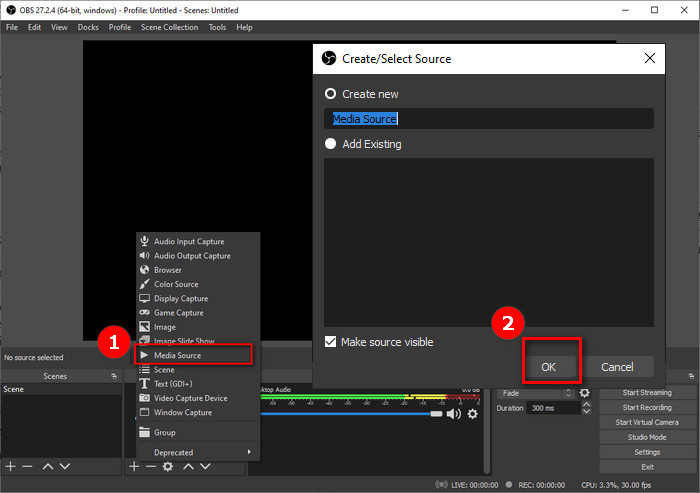
Stap 4. U kunt nu gewoon de getransformeerde kiezen Spotify nummers uit de gedefinieerde uitvoermap en klik op de knop "Gereed".
Stream nu op Twitch tijdens het spelen van je Spotify favorieten kan gemakkelijk worden gedaan!
Deel 4. Het komt erop neer
Zeker, de "kan ik muziek afspelen op Twitch?" vraag is nu geen vraag meer voor u. Je hoeft je geen zorgen meer te maken over het vinden van een manier om muziek af te spelen op Twitch, vooral als je het wilt gebruiken Spotify liedjes. Met de gidsen die in dit artikel worden gepresenteerd, zult u dit dilemma als opgelost beschouwen! We hebben het geluk dat er professionele apps zijn zoals de TunesFun Spotify Music Converter die de conversie van kan verwerken Spotify liedjes en het verwijderen van de bescherming die ze bezitten. Dus als u er in de toekomst een nodig heeft, vergeet dan niet om de TunesFun Spotify Music Converter!
laat een reactie achter